Comment ajouter une nouvelle diapositive powerpoint 2,013 avec un graphique
Une façon d'ajouter un graphique à votre présentation PowerPoint 2013 pour créer une nouvelle diapositive en utilisant une mise en page qui comprend un espace réservé de contenu (un objet qui réserve un espace pour le contenu de la diapositive). Ensuite, cliquez sur l'icône Graphique dans l'espace réservé de contenu pour créer le graphique.
Sommaire
- Passer à la diapositive que vous voulez que la nouvelle diapositive à suivre. cliquez sur l'onglet accueil, puis cliquez sur le bouton nouvelle diapositive dans le groupe diapositives.
- Cliquez sur l'une des dispositions de diapositives qui comprend un espace réservé de contenu.
- Cliquez sur l'icône graphique dans le milieu de l'espace réservé contenu.
- Sélectionnez le type de graphique que vous souhaitez créer.
- Cliquez sur ok.
- Modifier les données d'échantillon à quelque chose de plus réaliste.
- Personnaliser le graphique comme vous le souhaitez.
La procédure suivante montre comment insérer une nouvelle diapositive qui contient un graphique:
  Agrandir Agrandir1 Passer à la diapositive que vous voulez que la nouvelle diapositive à suivre. Cliquez sur l'onglet Accueil, puis cliquez sur le bouton Nouvelle diapositive dans le groupe Diapositives.Cette action révèle une liste de dispositions de diapositives. | 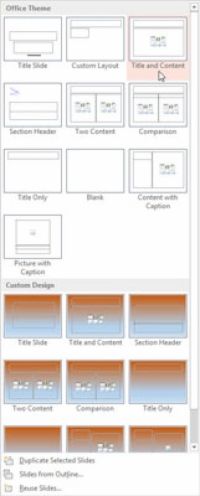  Agrandir Agrandir2 Cliquez sur l'une des dispositions de diapositives qui comprend un espace réservé de contenu.Plusieurs types de diapositives incluent un espace réservé de contenu. Lorsque vous cliquez sur celui que vous voulez, une diapositive avec la mise en page sélectionnée est ajoutée à votre présentation. Comme vous pouvez le voir, l'espace réservé contenu comprend six petites icônes pour insérer différents types de contenu. | 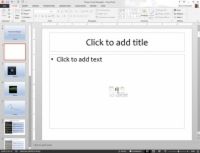  Agrandir Agrandir3 Cliquez sur l'icône Graphique dans le milieu de l'espace réservé contenu.L'icône graphique est celui dans le milieu de la rangée supérieure d'icônes. Cliquez sur cette icône appelle la boîte de dialogue Insérer un graphique. |
  Agrandir Agrandir4 Sélectionnez le type de graphique que vous souhaitez créer.Vous pouvez sélectionner l'un des types de graphiques disponibles. |   Agrandir Agrandir5 Cliquez sur OK.PowerPoint vrombit et broie pendant un moment et insère la carte dans la diapositive alors. La raison de toute cette agitation est que pour insérer la carte, PowerPoint doit savoir si Excel est déjà en cours d'exécution. Si non, PowerPoint lance Excel. |   Agrandir Agrandir6 Modifier les données d'échantillon à quelque chose de plus réaliste.Les données de la carte sont affichées dans une fenêtre de feuille de calcul distincte qui ressemble Excel, PowerPoint carrelée côtés. Vous avez besoin de modifier les données dans cette feuille de calcul pour fournir les données que vous voulez tracer. Notez que toutes les modifications apportées aux données des feuilles de calcul sont automatiquement répercutées dans le tableau. |
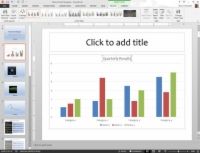  Agrandir Agrandir7 Personnaliser le graphique comme vous le souhaitez.Par exemple, vous pouvez modifier la mise en page ou le style graphique. |






